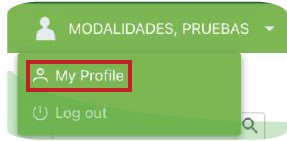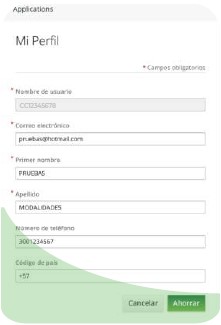Resultados imágenes diagnósticas

Resultados imágenes diagnósticas
El Portal de Imágenes de San Vicente Fundación tiene como objetivo facilitar al paciente sus imágenes diagnósticas e informes de la especialidad médica correspondiente, las cuales fueron tomadas en los Hospitales de San Vicente Fundación.
Este portal ha evolucionado y gracias a las nuevas actualizaciones, el paciente podrá encontrar todos sus estudios en un mismo lugar, además que los podrá compartir con su médico tratante de forma fácil y segura.
A continuación, encontrará el paso a paso para hacer uso de este servicio:
Los usuarios nuevos, como requisito inicial, deben suministrar información sobre el correo electrónico al personal de admisiones y facturación del hospital al momento de realizar la admisión al servicio de ayudas diagnósticas en donde esté programado. Este correo electrónico es el que será utilizado para activar la cuenta del paciente en el Portal de Imágenes.
Al correo electrónico suministrado será enviado un mensaje de bienvenida, el cual contiene la notificación de la activación de la cuenta al Portal de Imágenes del Hospital, usuario y contraseña y el link que lo llevará a la página de Portal de Imágenes. Dar clic en el link https://imagenes.sanvicentefundacion.com/
Al llegar a la página inicial, debe ingresar con el usuario y contraseña que le fue suministrado al correo electrónico. El usuario siempre será tipo de documento + el número de identificación y la clave incial será su número de indentificación.
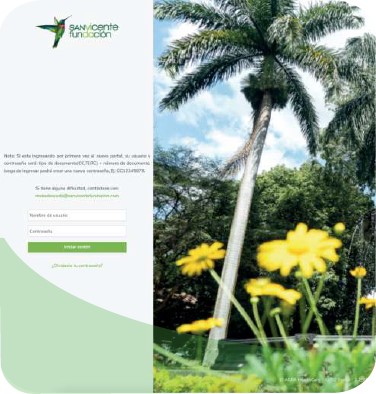
Los usuarios antiguos, es decir, que ya contaban con usuario y contraseña, tras la actualización del portal web, recibieron un correo electrónico donde se les informaba que continuaban con el mismo usuario y que su clave fue restaurada. La clave temporal para todos los usuarios del portal (antiguos y nuevos) será su número de identificación.
El sistema automáticamente le solicitará cambio de contraseña por seguridad.

Una vez se haya iniciado sesión correctamente, encontrará una pantalla con información de tratamiento de datos en la Web, la cual le solicitará Aceptar o No el ingreso al Portal. Si Acepta ingresará a la ingresará a la aplicación para revisar los estudios realizados en el hospital; si No Acepta, el sistema se cerrará automáticamente.
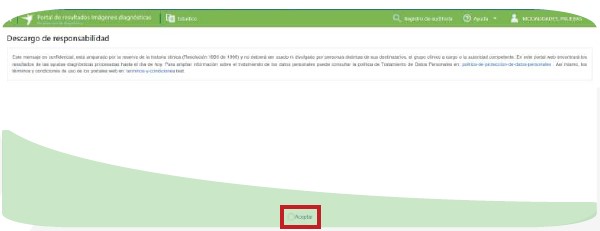
Cuando se encuentre en la aplicación, encontrará en la pantalla inicial información de sus exámenes y/o estudios.
En la primera pantalla se verá una serie de pestañas, como la que se marca en rojo, donde se refleja los estudios realizados e información de cada uno de ellos.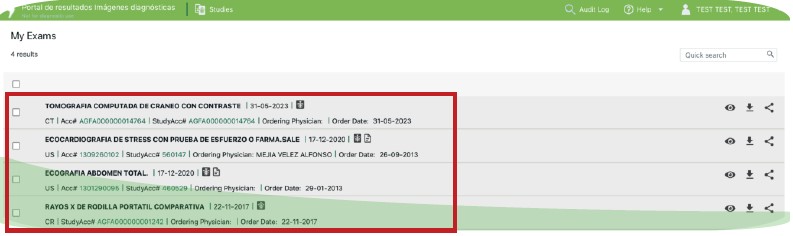
En la parte superior de la pantalla encontrará el nombre y logo del portal (rojo), un botón donde puede ver el resumen de sus estudios (verde), una lupa donde puede buscar el histórico de sus estudios (azul), un botón de ayuda donde podrá revisar el manual instructivo (naranja) y un botón donde puede cerrar sesión y actualizar su información (negro).
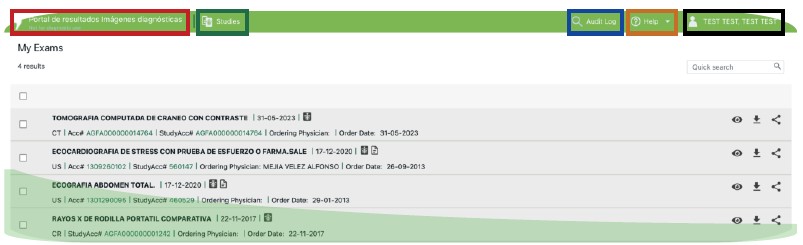
El botón donde se encuentra la información de su perfil, contiene información personal que usted podrá actualizar cuando considere pertinente.